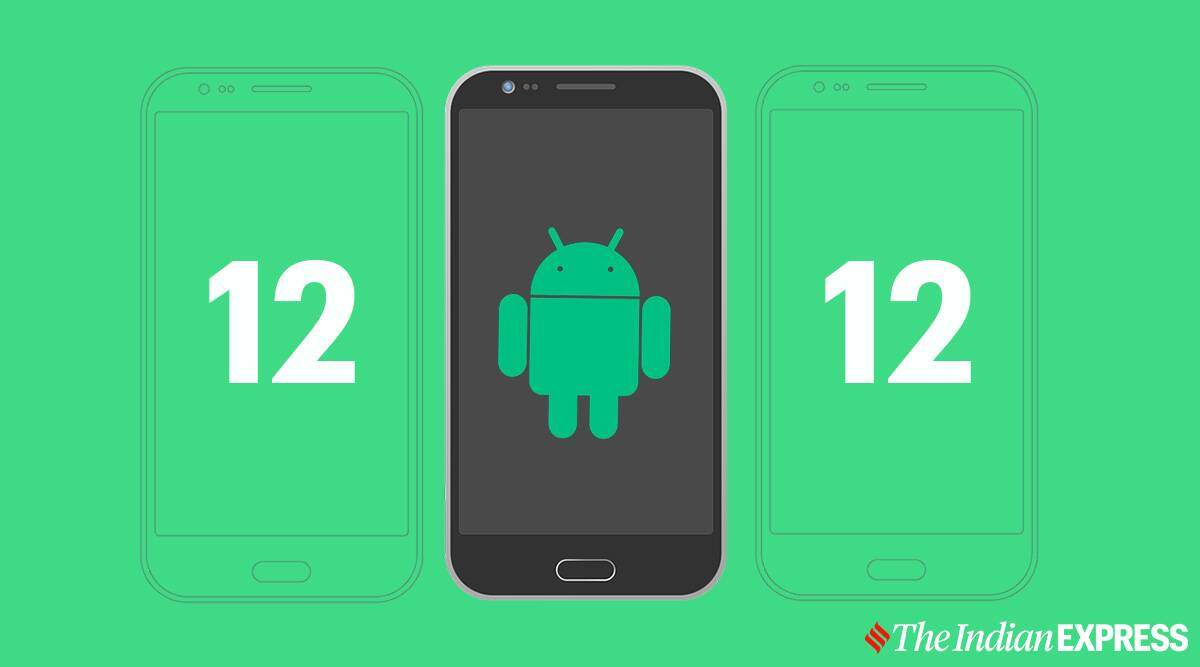Oggi ti mostreremo come installare Android 12 su uno smartphone compatibile. La nuova versione del sistema operativo è disponibile per il download e l’installazione e arriva una serie di nuove interessanti funzionalità che molte persone accoglieranno a braccia aperte.
Invece di aspettare il rilascio dell’edizione finale di Android 12 -qualcosa che avverrà nell’estate 2021-, è già possibile installare Android 12 Developer Preview su alcuni cellulari compatibili.
Come installare Android 12 su uno smartphone compatibile?
Quali dispositivi sono compatibili con Android 12?
Durante la fase di anteprima destinata a sviluppatori e utenti avanzati, Android 12 può essere installato solo sui dispositivi della serie Google Pixel. E non su tutti, poiché né i modelli 2016 né la serie Pixel 2 sono compatibili con l’ultima versione del sistema.
- Google Pixel 5
- Google Pixel 4a (5G)
- Google Pixel 4a
- Google Pixel 4 XL
- Google Pixel 4
- Google Pixel 3a XL
- Google Pixel 3a
- Google Pixel 3 XL
- Google Pixel 3

Come installare manualmente Android 12?
Prima di iniziare a vedere i passaggi per installare Android 12, vale la pena assicurarci di soddisfare uno dei requisiti essenziali, dobbiamo installare i driver del nostro dispositivo su un computer, così come i driver ADB. Di solito, vengono installati automaticamente quando colleghiamo lo smartphone al computer per la prima volta.
Fatto ciò, che servirà anche per svolgere altre procedure avanzate in Android, possiamo proseguire.
È possibile installare Android 12 Developer Preview in due modi diversi: tramite il suo file OTA o tramite la sua immagine di fabbrica completa. In questo caso, optiamo per la prima delle opzioni, sebbene il processo sia lo stesso in entrambi i casi e solo il tipo di file da scaricare cambia. Detto questo, possiamo iniziare:
- Prima di tutto, dobbiamo scaricare il pacchetto OTA corrispondente al tuo dispositivo. Tutti sono disponibili su Sito web per sviluppatori Android, classificati in base al dispositivo a cui appartengono, alla data e alla versione su cui si basano.
- Collega il tuo dispositivo al computer con il debug USB abilitato e, tramite una finestra di comando (CMD su Windows e Terminal su macOS o Linux), esegui l’istruzione “adb devices”. Se viene visualizzato il numero di serie del terminale, tutto è OK per continuare.
- Spegnere il telefono e avviare manualmente la modalità bootloader, di solito tenendo premuti i pulsanti di accensione e riduzione del volume durante l’accensione, o tramite il comando “adb reboot bootloader”.
- Ora devi accedere alla modalità di ripristino: per fare ciò, scendi attraverso i tasti del volume del dispositivo fino a trovarti sopra “Modalità di ripristino”, e accedi tramite il pulsante di accensione -Potenza- del terminale.
- Il dispositivo si riavvierà, ma si avvierà su una schermata che mostra l’immagine di Andy accanto a un segno di attenzione rosso. Dovrai premere e tenere premuto il pulsante di accensione e, circa un secondo dopo, il pulsante di aumento del volume, per entrare nel ripristino del sistema.
- Navigando attraverso i tasti del volume, dobbiamo posizionarci sopra l’opzione “Applica aggiornamento da ADB” e accedere tramite il pulsante di accensione. Ora possiamo procedere all’installazione di OTA dalla finestra di comando.
- Sul computer, all’interno della finestra di comando e con il dispositivo ancora connesso tramite USB, dovremo utilizzare il comando “adb sideload [OTA FILE].zip “, essendo [OTA FILE] il percorso del file di aggiornamento scaricato. Se tutto è corretto, vedremo iniziare il processo di installazione.
- Una volta terminato, il dispositivo si riavvierà automaticamente, avviandosi nella nuova versione del sistema che abbiamo appena installato.
È tutto. Quando il processo sarà completamente terminato, sarà possibile iniziare a godere delle nuove funzionalità di Android 12. Una volta che Google avrà rilasciato le prossime versioni preliminari, sarà necessario eseguire nuovamente questo processo con i nuovi file OTA corrispondenti a ciascuna Anteprima per sviluppatori di Android 12 .